win10更新1909后频繁蓝屏怎么办
时间:2022-12-22 18:09
在大家看到微软更新了新的win101909系统之后都纷纷下载安装,想先人一步体验一下新版本的功能和手感。但是有些小伙伴就发现win10更新1909后频繁蓝屏,现在小编就告诉你解决方法吧。

win10更新1909后频繁蓝屏怎么办
一般来说,引发蓝屏的进程为,是 Windows 系统的文件完整性检测进程,可能是由于系统文件出现了损坏导致的。
可以使用以下命令尝试对系统执行修复操作,然后查看效果:
方法一:
1.按 ,启动
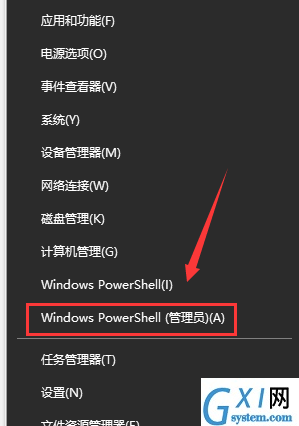
依次执行以下命令:
PS:可以将下方代码粘贴进去。如果输入一次之后无法再次粘贴可以关闭窗口,重新打开再接着进行下一步。
Dism /Online /Cleanup-Image /ScanHealth
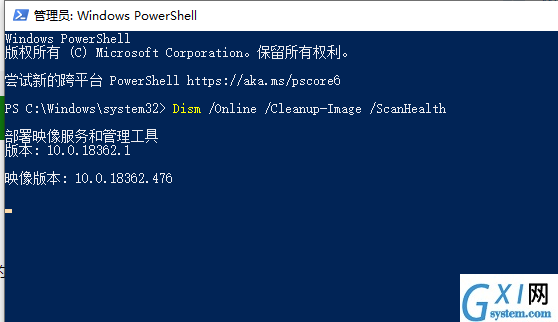
Dism /Online /Cleanup-Image /CheckHealth
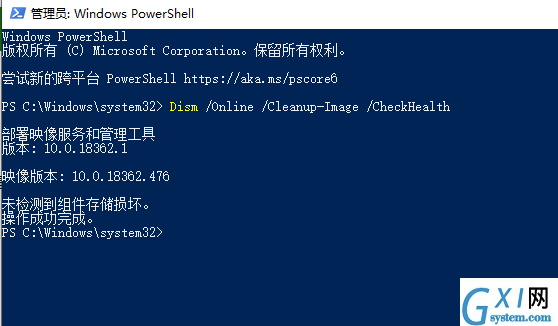
DISM /Online /Cleanup-image /RestoreHealth
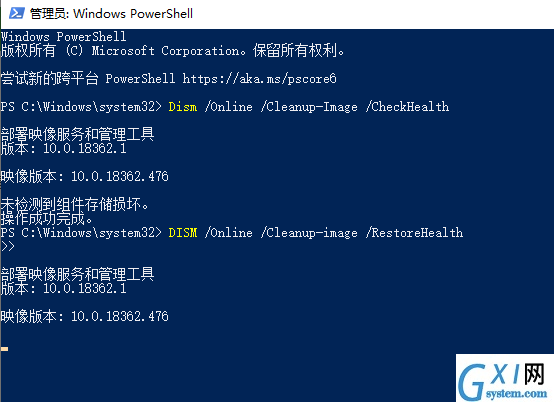
sfc /SCANNOW
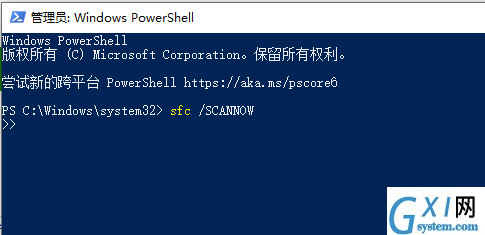
2.执行完毕后重启设备即可。
方法二:
1.如果以上方法都不可以解决问题,可以尝试重装系统
2.下载的操作系统不需要复杂的步骤,直接使用傻瓜式装机,上手简单。

3.的系统安全稳定、绿色流畅,可以在系统家园下载我们需要的操作系统:
>>>
>>>
>>>
>>>
第一步:下载通用PE工具箱
准备好一个U盘,U盘大小自行决定。当然了,如果想要用u盘安装win7或是u盘装win8建议容量大一些,至少需要3~4G,即便是用u盘装xp系统 ,也需要600MB~1.5G。
利用U盘装系统软件,制作u盘系统安装盘。
相关推荐:通用PE工具箱8.2二合一版
如果在制作启动u盘的时候,遇到失败或者安全软件、杀毒误报,请添加信任或者退出安装软件。
第二步:用通用PE工具箱制作U盘启动盘
下载完成之后Windows XP系统下直接双击运行即可,Windows7/8/10系统请点右键以管理员身份运行。执行通用PE工具箱安装包,安装好以后,执行桌面“通用PE工具箱”!
插上准备好的空白U盘后,软件会自动识别并选择当前插入的U盘。首先通过下拉列表选择您将要制作的U盘,然后点击按钮开始启动U盘启动盘的制作。

为了保护您U盘上的数据不会被误删除,软件将弹出警告窗口再次让您确认是否继续操作。在确保您U盘上的数据安全备份后,点击按钮继续制作启动U盘。

制作过程中,软件的其他按钮将会变成灰色不可用状态。同时在界面下方,会实时显示制作的进度。此过程大约持续2-5分钟,依据个人的U盘读写速度而不同。
更多win101909相关内容:
以上就是小编给各位小伙伴带来的win10更新1909后频繁蓝屏怎么办的所有内容,希望你们会喜欢。更多相关教程请收藏~



























